Lync-Ad-hoc-Besprechungen und -Freigabe
Mit Lync können Sie beginnen, mit Personen an einem Thema zu arbeiten, das sofortige Aufmerksamkeit erfordert, ohne im Voraus eine Besprechung planen zu müssen. Starten Sie schnell ein Ad-hoc-Meeting, teilen Sie PowerPoint-Folien, arbeiten Sie an einem Whiteboard zusammen oder teilen Sie Ihren Bildschirm in einer IM-Unterhaltung.
Hinweise: Um mehr über Lync-Ad-hoc-Besprechungen und das Teilen von Besprechungsraumfunktionen zu erfahren, einschließlich Ihrer Optionen für Audio, Video, Präsentationen, Teilnehmer und Layouts, führen Sie einen der folgenden Schritte aus:
Starten Sie eine Telefonkonferenz
Starten Sie eine Lync-Telefonkonferenz, um sich schnell und spontan mit Ihren Kollegen zu treffen. Stellen Sie sicher, dass Ihre Kontakte verfügbar sind, indem Sie zuerst ihren Anwesenheitsstatus überprüfen.
Dann:
Halten Sie die Strg- Taste auf Ihrer Tastatur gedrückt und klicken Sie auf die Namen Ihrer Kontakte, um sie auszuwählen.
Klicken Sie mit der rechten Maustaste auf die Auswahl und klicken Sie auf Telefonkonferenz starten .
Wählen Sie aus, wie Sie die Telefonkonferenz starten möchten:
Lync-Anruf – Lync tätigt den Anruf über Computeraudio.
Mobil , Geschäftlich oder eine andere Nummer – Lync ruft Sie und Ihre Kontakte von dem Telefon Ihrer Wahl aus an.
Ihre Kontakte erhalten dann eine Benachrichtigung und können Ihre Anfrage für die Telefonkonferenz annehmen oder ablehnen.

Geben Sie Ihren Desktop oder Ihr Programm frei
Beginnen Sie schnell, Ihren Bildschirm mit jemandem aus einem IM heraus zu teilen. Kein Treffen notwendig.
Doppelklicken Sie auf den Namen eines Kontakts, um eine IM zu starten.
Halten Sie auf der Schaltfläche „Präsentieren" (Monitor) und auf der Registerkarte „ Präsentieren " an:
Klicken Sie auf Desktop , um den gesamten Inhalt Ihres Desktops anzuzeigen.
Klicken Sie auf Programm und doppelklicken Sie auf das gewünschte Programm.
Oben auf dem Bildschirm wird eine Teilen-Symbolleiste angezeigt, und Sie werden benachrichtigt, dass Sie etwas teilen.
Um Audio hinzuzufügen, klicken Sie auf die Telefonschaltfläche.
Um ein Video hinzuzufügen, klicken Sie auf die Kameraschaltfläche.
Wenn Sie fertig sind, klicken Sie in der Symbolleiste auf Freigabe beenden.
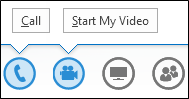
Teilen Sie PowerPoint-Folien
Doppelklicken Sie auf den Namen eines Kontakts, um eine IM zu starten.
Halten Sie auf der Schaltfläche „Präsentieren" (Monitor) an.
Klicken Sie auf der Registerkarte Präsentieren auf PowerPoint und laden Sie die Datei im IM hoch.
Um die Folien zu verschieben, klicken Sie auf Miniaturansichten und dann auf die Folie, die Sie anzeigen möchten, oder verwenden Sie die Pfeile unten im Besprechungsraum.
Um Ihre Moderatornotizen anzuzeigen, klicken Sie auf Notizen .
Klicken Sie oben rechts auf der Folie auf die Schaltfläche Anmerkungen , um die Symbolleiste zu öffnen und Hervorhebungen, Stempel, Laserpointer usw. zu verwenden.
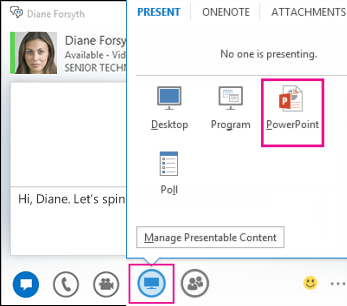
Starten Sie eine Gruppen-IM-Konversation
Starten Sie eine Instant Messaging (IM)-Gruppenkonversation, indem Sie mehrere Kontakte oder eine Kontaktgruppe aus Ihrer Kontaktliste auswählen. Sie können auch eine einzelne IM-Konversation in eine Gruppenkonversation umwandeln.
Halten Sie die Strg-Taste auf Ihrer Tastatur gedrückt und klicken Sie auf jeden Kontakt, den Sie einladen möchten.
Klicken Sie mit der rechten Maustaste auf die Auswahl und klicken Sie dann auf IM senden .
Geben Sie Ihre Nachricht ein und drücken Sie dann die Eingabetaste .
Um Audio hinzuzufügen, klicken Sie auf die Telefonschaltfläche.
Um ein Video hinzuzufügen, klicken Sie auf die Kameraschaltfläche.
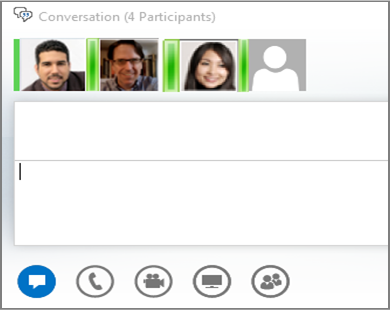
Wenn Sie sich in einer einzelnen IM-Sitzung befinden und weitere Personen hinzufügen möchten, halten Sie auf dem Personensymbol inne und klicken Sie dann auf Weitere Personen einladen .
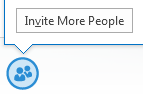
Senden Sie eine Datei an jemanden
Verwenden Sie die Dateiübertragungsoption, um Dokumente in einer IM an Ihre Kontakte zu senden.
Doppelklicken Sie auf den Namen eines Kontakts, um eine IM zu öffnen.
Ziehen Sie die Datei von Ihrem Computer und legen Sie sie im Unterhaltungsfenster ab.
Lync benachrichtigt den Empfänger, dass eine Datei gesendet wird, und er kann sie annehmen oder ablehnen.
Wenn die Übertragung akzeptiert wird, beginnt der Download der Datei auf dem Computer des Empfängers.
Sie können die Datei auch auf den Namen eines Kontakts ziehen, wodurch eine Benachrichtigung an den Empfänger gesendet wird, um zu akzeptieren oder
Lehnen Sie die Dateiübertragung ab.
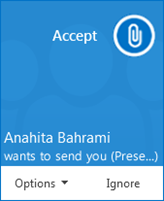
No comments:
Post a Comment